私は普段、AirPodsやSoundcore Liberty Neoといった完全ワイヤレスイヤホンを使っていますが、不満だったのが「USB Type-C端子が採用されていない」ことでした。
手持ちのPixel3やGalaxy Note9といったスマホや、MateBook13などのPCは、全てUSB Type-C端子を採用しています。せっかくならイヤホンの充電端子もUSB Tyep-Cだと、普段使う充電ケーブルをまとめられて助かるんですよね。
そこで今回購入してみたのが、USB Type-C対応/さらに単体でmp3プレイヤーとして使える「Gear IconX」です。
このGear IconXは良くも悪くもGalaxyスマホとの連携に特化しており、Galaxyスマホを持っていればかなりの高音質で音楽を聴くことができるようになります。
が、反面、Galaxyスマホを持っていない人にはとそこまでおすすめはできません……。
下記で詳しくレビューしていきます!
完全ワイヤレスイヤホン「Gear IconX」の外観チェック


外箱、内箱を開けると、いよいよ本体の登場です。
(間に設定方法が記載されている紙が入っているので、接続は読みながら行いましょう)
Gear IconX本体は小型でシンプルな内容
Gear IconXの本体設計・デザインは、全体的に特別変わったところがないシンプルな仕上がりですね。

開封するとイヤホン本体とケースが分かれた状態で梱包されています。
まずはイヤホンをケースに入れて充電しましょう。

イヤホンをケースに入れた状態は見てのとおり。ケースはあまり無駄なスペースがない小さめな仕様です。

前面にはケースを開くボタンがあり、周りにはイヤホンの充電状況を示すランプが。(赤く点灯していれば充電中です)

イヤホン本体は「よくある完全ワイヤレスイヤホン」の形状ですが、実は正面の平らな部分がタッチパッドになっています。
一回タップすると再生/停止、2回押すと曲送り、上下スライドで音量調節など、様々な操作ができますよ。
耳に装着した際にタッチパッドの位置を把握するのには時間がかかりますが、慣れれば快適に操作できます。

裏面にどちらの耳用か記載されているので、装着時に間違うことはありません。
USB Type-C対応が嬉しい
今回購入の決め手になったのが、ケースの充電端子が裏表のないUSB Type-Cであることです。
これまで使っていたSoundcore Liberty liteやNeoはmicroUSB端子なので、ケーブルの裏表を確かめる手間がかかってイマイチでした。(音質には不満なし)

ケース裏面の真ん中・ペアリングボタンの横に端子があります。
端子に蓋がないので、蓋を開ける手間がかからないのも地味に良い点です。
他のスマホでも使えますが、基本的にはGalaxyスマホ向けのイヤホンであるGear IconX。
GalaxyもS8からはUSB Type-C採用になったので、2つの機器を1本のケーブルで充電できます。
Gear IconXとAirPodsのサイズを比較!ケースはAirPodsの方がコンパクト
完全ワイヤレスイヤホンを家電量販店で色々見ていると、ケースが大きくて持ち運びづらそうな機種が多いんですよね。
今回購入したGear IconXは、最小ではないものの比較的コンパクトです。
ケースの小ささも、購入理由の1つとなりました。
サイズの参考として、私が持っている中で一番コンパクトなAirPodsと比べてみましょう。

Gear IconXのケースは片手で握ったら見えなくなるくらい小さいですが、AirPodsと比べてしまうと2回りくらい大きいです。
かなりコンパクトなものの、流石にAirPodsの小ささには敵いませんでした。

イヤホン本体は、AirPodsの方が高さは上です。
耳に入る部分だけならGear IconXの方が一回り大きいですが、耳から飛び出る棒のような部分がない分、Gear IconXの方がデザイン的にコンパクトにまとまっていますね。
イヤホン本体の小ささには大満足。
ケースは十分持ち運びやすいですが、できればもうちょっと小さくなってほしいので、後継機に期待です。
後継機的存在のGalaxy Budsは実際にケースが小さくなっているようなので、楽しみですね。(既に予約購入済みです)
Gear IconXはGalaxy純正のワイヤレスイヤホン!便利な使い方
Gear IconXは、Galaxyのスマホ向けに作られた純正イヤホンです。
Galaxy自体にも有線イヤホンは付属しますが、Gear IconXは完全ワイヤレスでさらに高性能ですよ。
Galaxy純正イヤホンであるGear IconXは、Galaxyユーザー必見の便利仕様がいくつも搭載されています。
Galaxyスマホでは、Samsungコーデックで高音質に音楽を楽しめる
Gear IconXは、Galaxyだとサムスンが開発した専用の「Samsungコーデック」が使えます。このSamsungコーデックにより、より高音質で音楽を楽しめるようになるんです。
手持ちのGalaxy S9やGalaxy Note9で音楽を聞いてみても、はっきり言って他の機種と接続したときとの音質の違いはかなり大きいですね。

Galaxyで音楽を聴くと、「Samsungコーデック」の影響か高音・低音などが全体的に強調されて、音の空間の広がりが明らかに増します。
音楽室のような広い場所で、迫力のあるスピーカーから流れる音楽を聴いている感覚ですね。
有線接続の1~2万円くらいのイヤホン・ヘッドホンと変わらないくらいのクオリティでしょうか。
Gear IconXを使うなら、絶対にGalaxyをメインスマホにしたほうが良いです。
言い換えると、Pixel3など他のスマホにGear IconXを接続すると、音質があからさまに下がりました…。全体的にぼやけた印象になり、3000円くらいで販売されている安いイヤホン程度の音質ですね。
ちなみに、私の手持ちの完全ワイヤレスイヤホンを音質の良い順に並べていくと、
Gear IconX(Galaxy接続時)> Soundcore Liberty Neo(Soundcore Liberty Lite)> AirPods=Gear IconX(Galaxy以外接続時)
といった感じです。
Galaxyスマホを持っていない場合は、おそらくもっと安くて高音質で音楽を楽しめるSoundcore Liberty Neoなどを使ったほうが良いでしょう。
S Healthを登録すれば、運動状況の通知もしてくれる
私は使っていませんが、Galaxyユーザー向け(Galaxy以外を使っている人でも、スマホにインストール可能です)のヘルスケアアプリ「S Health」との連携もできます。
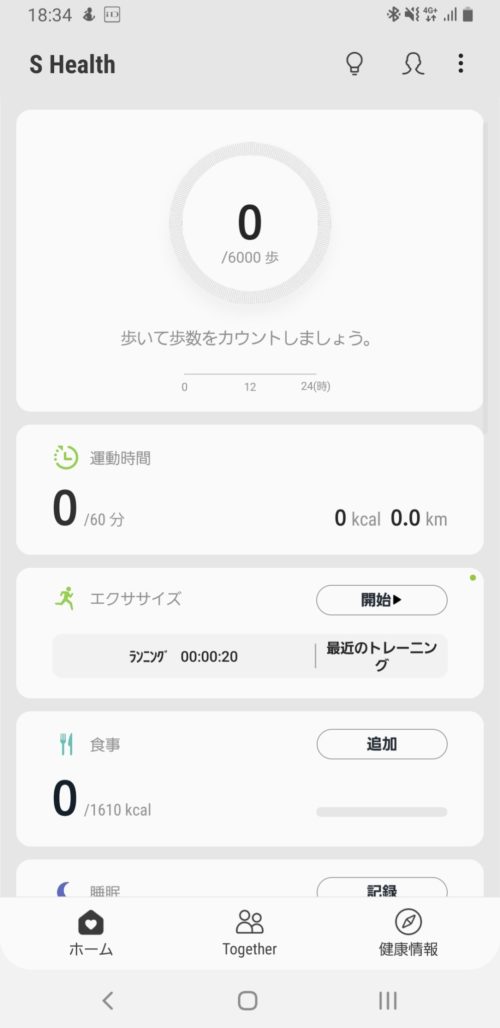
耳にGear IconXを着けて運動をすれば、自動的に時間や距離などのデータが記録されつつ、運動関連の情報を教えてくれるという仕組みです。
ただ、激しい運動をすると耳から外れそうになりますし、わざわざ専用アプリを使うのは手間なので、個人的には使うことがなさそう…。
Gear IconXの専用アプリ「Galaxy Wearable」で、ペアリングやバッテリー残量確認ができる
Gear IconXは、専用のアプリ「Galaxy Wearable」から簡単にペアリングしたり、情報をチェックしたりできます。
アプリを入れるだけで細かい設定・管理ができるのは、さすが高価格なイヤホンですね。(安いイヤホンだと、接続は完全手動・設定なども基本的にできません)
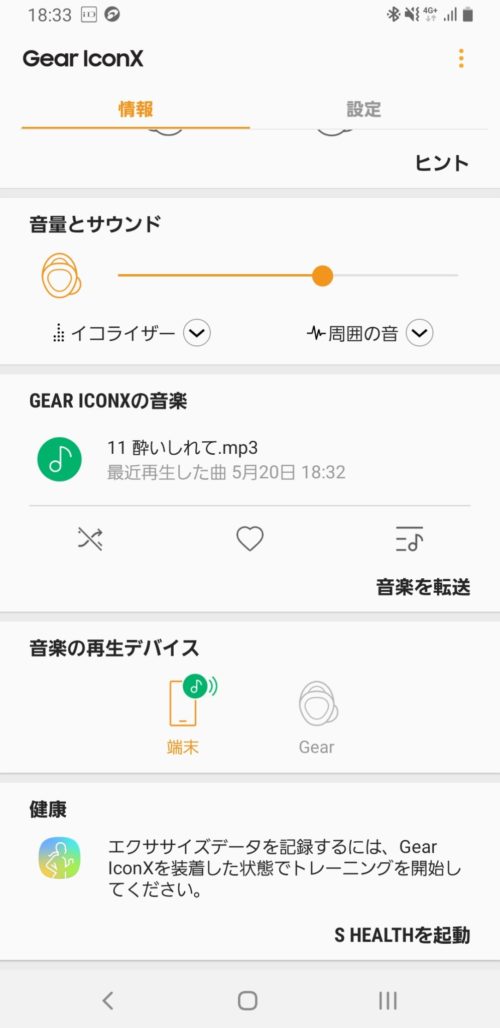
アプリでペアリング設定を終えれば、「情報」タブから音量や音楽の再生設定・転送などが行えます。
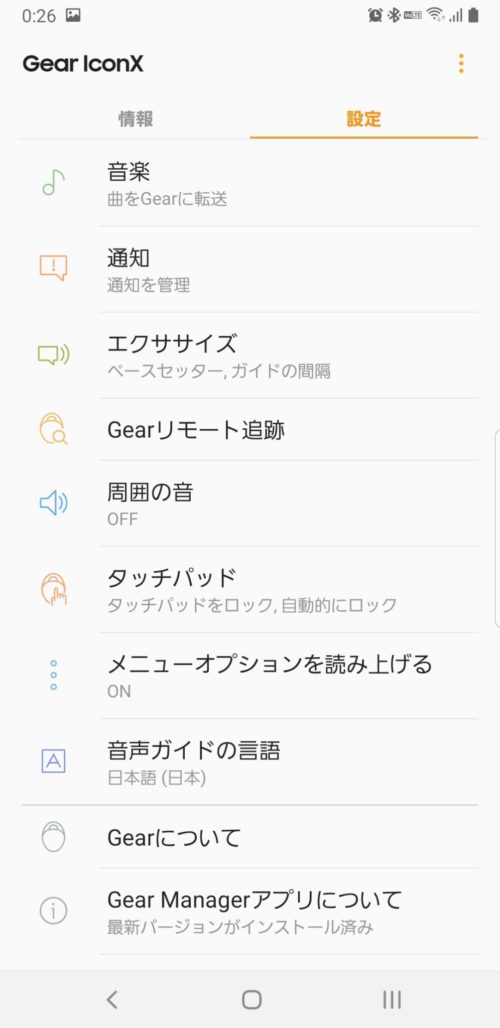
「設定」タブからは、音楽転送や各種設定が可能です。
ペアリング設定のやり方・流れ
Gear IconXのペアリング設定は簡単で、画面の指示に従えばすぐに終えられます。
Bluetooth機器の設定はけっこう面倒なので、アプリから手短に終えられるのは大きなメリットですね。
イヤホンケースを開いたらGalaxy Wearableアプリを開きましょう。
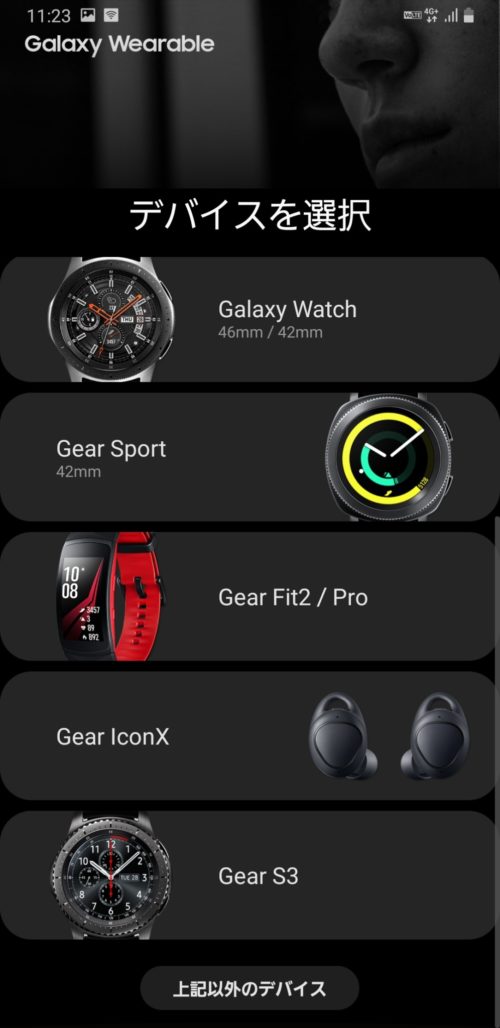
一覧から「Gear IconX」を選びましょう。
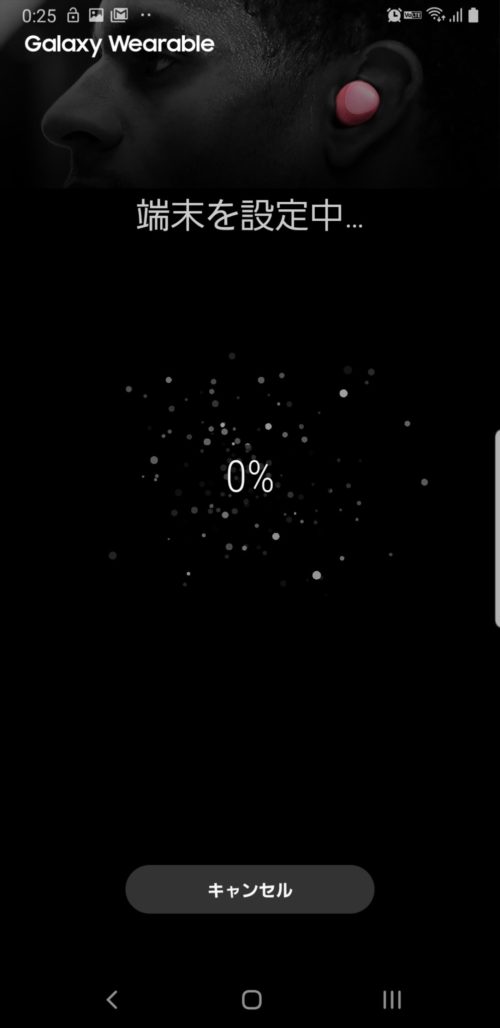
設定が開始されるので、完了まで待ちます。
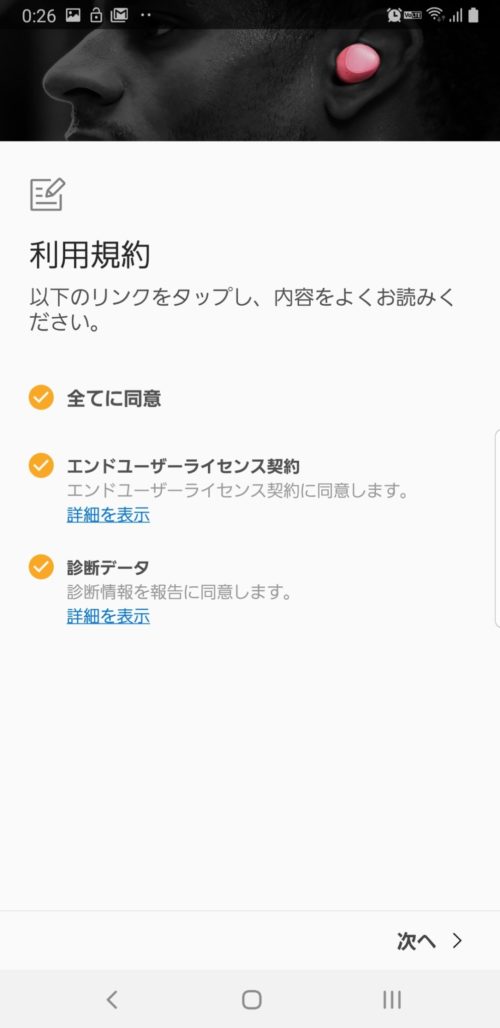
利用規約に同意して、「次へ」を押しましょう。
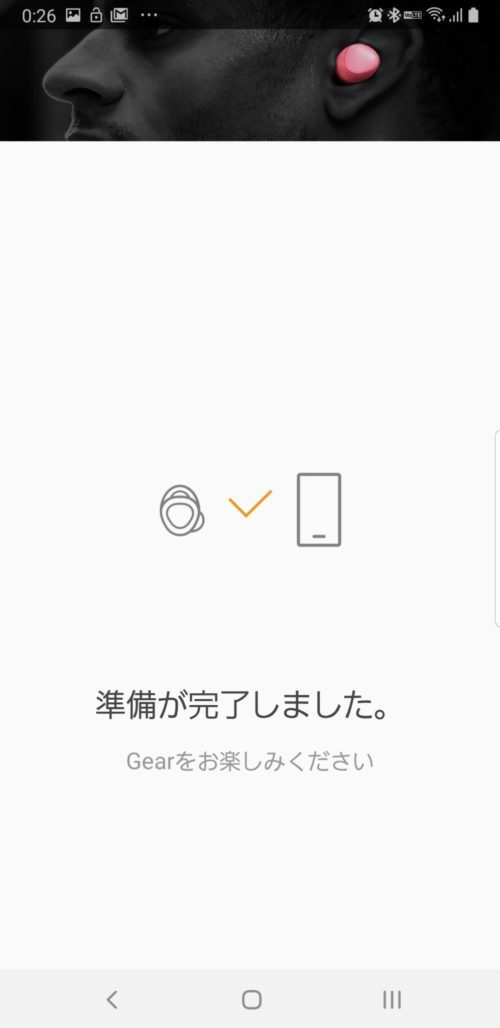
以上で、あっさり設定完了です。
アプリ不要・ケースを開いてボタン1つでペアリング完了のAirPodsには及びませんが、複雑な設定が不要なのは良いですね。
バッテリー残量はアプリに表示される
Gear IconXのバッテリー残量は、Galaxy Wearableアプリの「情報」タブに常時表示されています。
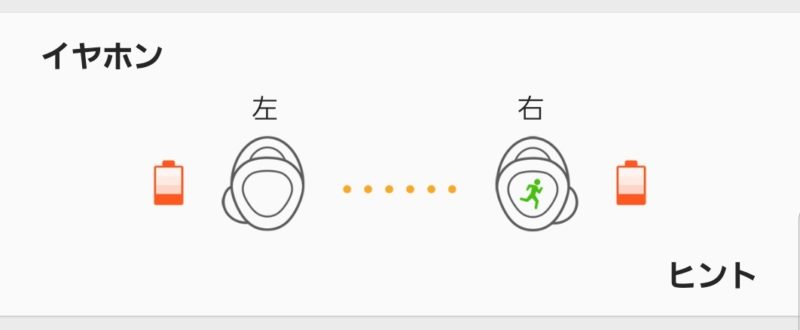
イヤホンの横にある電池マークが緑なら残量十分、赤だと少ないので充電を始めましょう。
バッテリー残量をすぐに確認できるのは、長時間の利用が控えている時などに事前に充電・バッテリー切れを防げるので助かります。
イヤホンをなくしたら、リモート追跡で場所を特定可能
ワイヤレスイヤホンはケーブルがないので、取り外してケースにしまわずにいたら行方不明になったことがしばしばあります。
そんなときにGear IconXなら、バッテリー残量さえ残っていればGalaxy Wearableアプリの「リモート追跡」で音を鳴らして、場所を特定できるのが地味に便利。
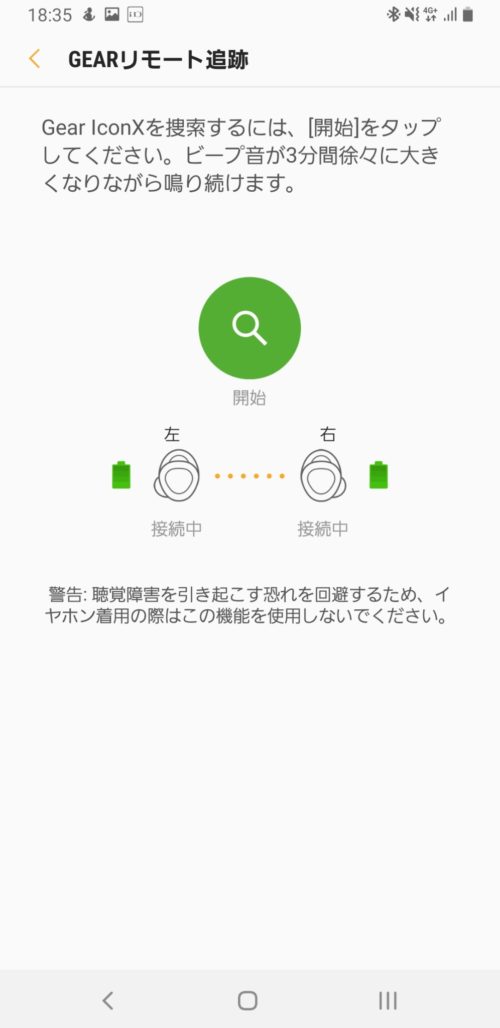
イヤホンをなくしたと思ったらすぐにリモート追跡をして見つけだし、紛失を防げます。
Gear IconXは単体でも音楽を聴ける!転送方法を解説
Gear IconXでは本体内蔵のミュージックプレイヤー機能を使って、単体で音楽を聴くこともできます。
容量が4GBあるので、1曲10MBとして400曲くらい入れられますよ。
Gear IconXが手元にあるなら、もう音楽再生用にウォークマンなどを用意する必要はありません。
転送方法は「USBコネクタ」や「Gear IconX PCマネージャー」を使っての有線転送か、ペアリングしているスマホからのワイヤレス転送です。
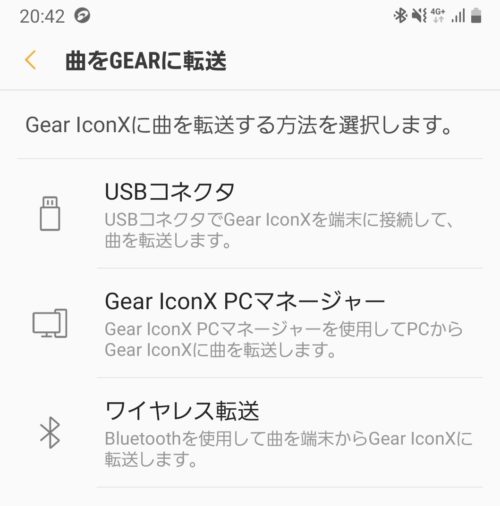
実は、後継機的存在のGalaxy Budsでは単体での音楽再生機能がカットされてしまいました…。(価格が5000円くらい下がりましたが、値下げの分機能も減っているんです)
つまり今後Galaxy向けのワイヤレスイヤホンを買う場合も、単体で音楽を聴ける機能が欲しいなら選ぶべきはGalaxy BudsでなくGear IconXです。
PCなら直接接続してデータを転送すればOK
PCから音楽を転送する方法は簡単で、ただUSBケーブルで本体をPCとつなぐだけです。
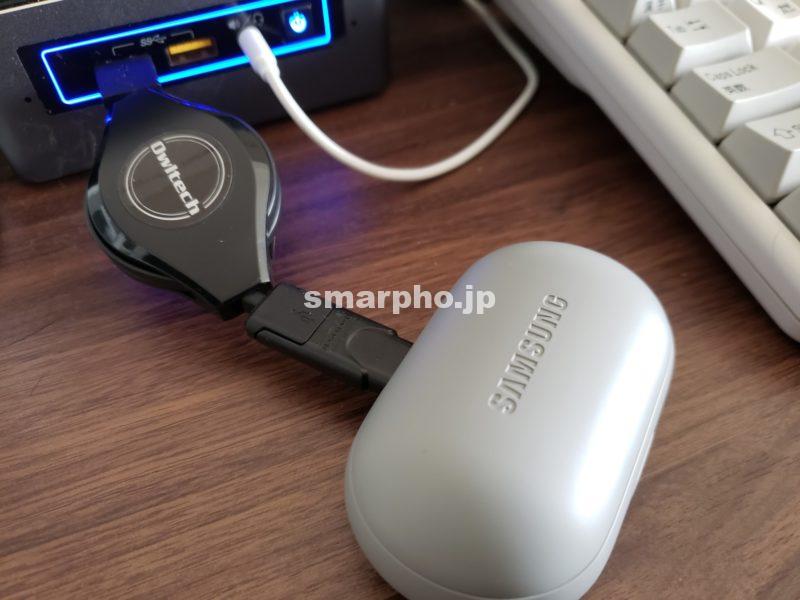
接続するとPCに認識され、以下のとおりデバイスリストにGear IconXが表示されました。

あとは内部にある「MUSIC」フォルダに、音楽を入れれば完了です。
専用アプリでスマホからも音楽を転送可能
Galaxy Wearableアプリからワイヤレス転送をするなら、スマホから音楽を直接転送できます。
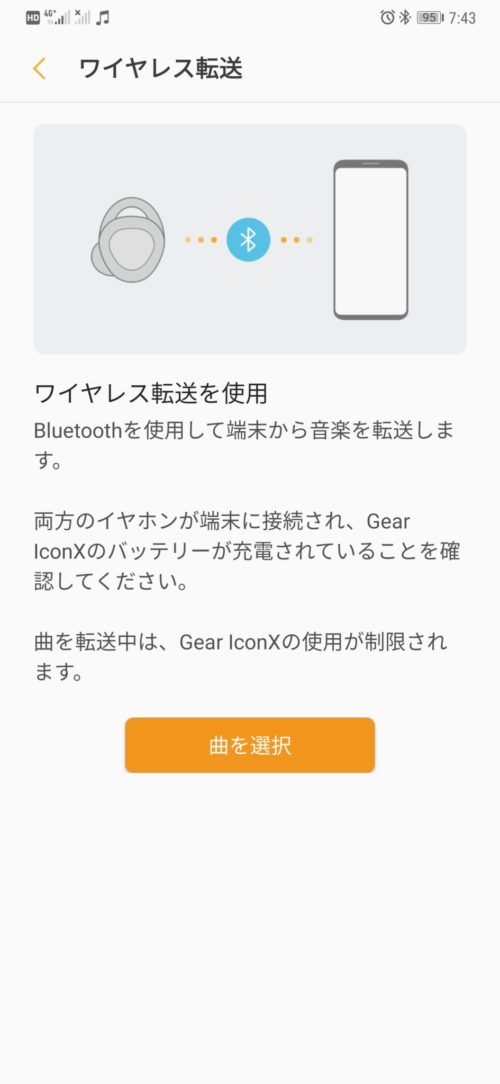
「曲を選択」ボタンから曲を選んで、転送させましょう。
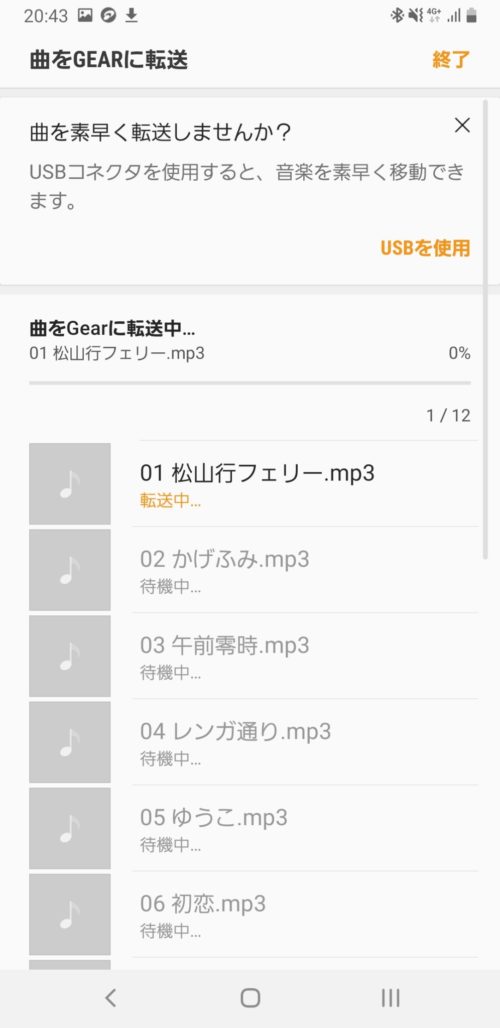
しかし、ワイヤレス転送は非常に遅くてアルバム1枚の転送に10分くらいかかりました。
パソコンを持っているなら、パソコンからデータを移したほうが圧倒的に速いです。
Gear IconXの主なスペック
| 販売価格(Amazon) | 22186円 |
| メモリ容量 | 4GB |
| バッテリー持続時間 |
|
メモリ容量は4GBなので、本体内に保存できる音楽の数は少なめ(1曲10MBなら400曲程度)です。
スマホからの音楽再生ならメモリ容量を気にする必要がないので、基本的にはスマホ側に音源を保管しておくのが良いですね。
スマホからの再生だと、本体内に保存された音楽の再生よりも連続再生時間が1時間減ります。
夜行バスやフライトなどで長時間利用する予定の場合のみ、予めイヤホン本体に多めに音楽を入れておいて、単体再生をするのが良いでしょう。
Gear IconXを使ってみてわかったメリット・デメリットまとめ
実際に使って良かったと感じた点
ココがよかった!
- USB Type-C対応なので、充電ケーブルをパソコンやスマホとまとめられる
- Galaxyスマホ連携時の音質は非常に良い
- コンパクトで、持ち運びやすい
Gear IconXを選ぶ決め手になったのが、USB Type-C端子への対応でした。やはりケーブル類をPCやスマホとまとめられるのが嬉しいですね。
そしてGalaxyスマホとのペアリング時なら、予想以上の高音質になったのがかなり好印象でした。
使ってみてイマイチだった点
ココがイマイチ……
- Galaxy以外のスマホで使うと、露骨に音が悪くなる
- Bluetooth接続時は、音楽の転送時間が長め
- バッテリー持ちは最大5時間×2(ケース充電で+1回分)=10時間と短め
まず、Galaxyスマホユーザーにしかオススメできない点。良くも悪くもGalaxyとの連携に特化しすぎていて、他のメーカーのスマホだとあきらかに音質が悪くなってしまうのが残念ですね。
Galaxyユーザーが音質を5段階評価したら「5」になりますが、他のスマホを使っている人は「2」くらいまで下がると思います。
またバッテリー持ちは私が使っている限り十分長いですが、AirPodsならケースでの充電込みで24時間なので、比べてしまうとちょっと短いですね。
スマホと同じケーブルで手軽に充電できるので、残量が減ったら充電しましょう。
まとめ
Samsungコーデックが予想以上に高音質だったので、Galaxy持っている間はしばらくお世話になりそうです しむまる
しむまる










